
文章图片

文章图片

文章图片
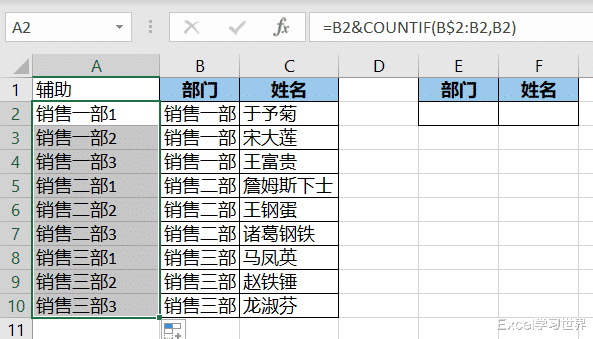
文章图片

文章图片
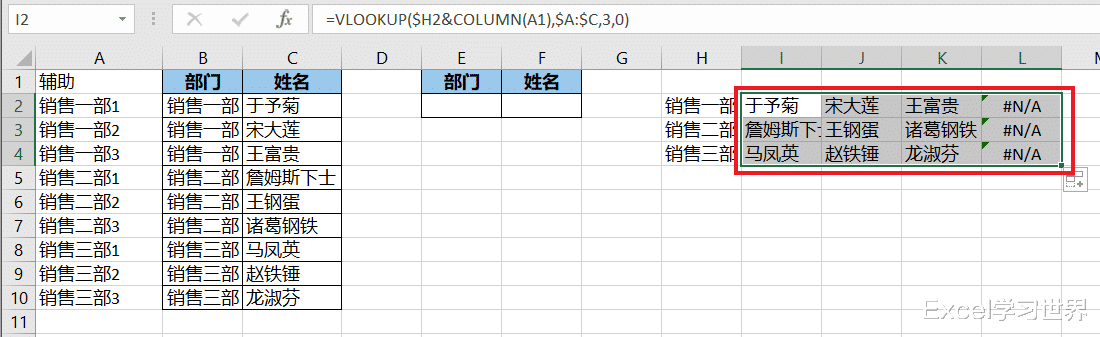
文章图片

文章图片

文章图片

文章图片
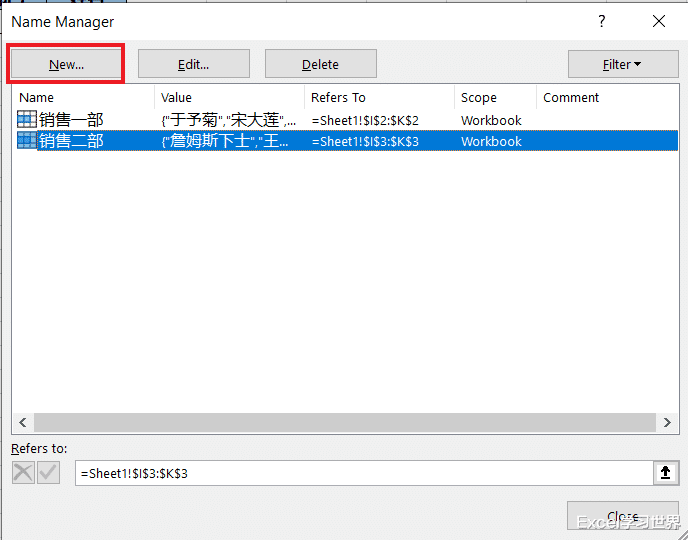
文章图片

文章图片

文章图片

文章图片

文章图片

文章图片

文章图片
【excel|如何动态引用 Excel 动态区域,从而成就动态下拉菜单?】制作下拉菜单、制作多级联动下拉菜单 , 甚至是随数据源自动增减的下拉菜单 , 这些我都讲解过详细案例 , 不算什么新鲜知识点 , 今天为什么我又要讲动态下拉菜单了呢?
因为今天的重点是讲动态数组区域的引用 。 这是一个全新的知识点 , 请务必耐心看完 。
案例:
下图 1 是各部门的人员列表 , 请制作部门和姓名联动的二级下拉菜单 , 重点是:如果原始数据表中的部门名称有更新 , “部门”下拉列表选项会自动随之更新 。
效果如下图 2 至 4 所示 。
解决方案:1. 在部门前面添加辅助列 --> 在 A2 单元格中输入以下公式 --> 下拉复制公式:
=B2&COUNTIF(B$2:B2B2)
公式释义:
- 该公式的作用是在部门名字后面加上重复出现的次数 , 从而重新生成一列没有重复值的新部门名
接下来提取部门的唯一值列表 。
2. 在 H2 单元格中输入以下公式:
=UNIQUE(B2:B10)
- unique 是 O365 版本才有的函数 , 作用是提取区域内的唯一值;
- O365 不仅是增加了新函数 , 还简化了公式的用法 , 只要在返回区域的第一个单元格内输入公式即可 , 既不需要复制公式 , 也不需要运用数组公式 , 就会自动返回一个动态数组区域 。
3. 在 I2 单元格中输入以下公式 --> 向右向下拖动复制公式:
=VLOOKUP($H2&COLUMN(A1)$A:$C30)
公式释义:
- COLUMN(A1):计算 A1 单元格的列号 , 单元格向右拖动的时候 , 列号递增 , 向下拖动则不变;
- 3g|这6个多条件函数都不掌握,还敢称Excel达人?
- 单片机|快2022年,从事单片机/硬件开发前景到底如何?
- 银河系|银河系和仙女座星系的碰撞已经开始?太阳系未来的命运会如何?
- |如何区分三相电源的相序?
- 银黑狐|罕见银黑狐现身北京门头沟,如狗般乖巧,它们是如何被驯化的?
- 新型冠状肺炎|曾经危机地球的生机,氧气如何慢慢变成了“毒气”
- |如果我们能控制时间,那会如何?答案无法想象
- 鹿茸|探索未来:元宇宙将彻底摧毁人类婚姻制度?未来人如何繁衍后代?
- |1970年我国发射第一颗卫星,如今现状如何?
- 自媒体|注意这4个问题,你就能获得第二份副业收入,上班族如何做自媒体
